Содержание
Как создать сайт на WordPress — пошаговая инструкция!
Научим создавать свои игры, сайты и приложения
Начать учиться
Новое
Чтобы разработать свой сайт, уже не обязательно обращаться в студии или собирать команду специалистов. Это могут сделать и новички. А конструкторы сайтов и CMS помогут всё организовать. Об одной из лучших среди таких систем мы поговорим в этой статье — расскажем, как сделать крутой сайт на WordPress.
Что такое WordPress и чем отличается от других CMS
WordPress — это CMS-система или движок, на базе которого можно создать сайты для любых целей. Это могут сайты-объявления о мероприятиях, личный блог, визитка или огромный интернет-магазин. У WordPress достаточно инструментов, чтобы воплотить всё это.
Платформу любят не зря. Давайте рассмотрим несколько основных её преимуществ, благодаря которым WordPress всё ещё на пике популярности:
Бесплатная разработка.
 Вам не нужно платить, чтобы пользоваться WordPress. Исключения: хостинг, домен, а также платные плагины и темы.
Вам не нужно платить, чтобы пользоваться WordPress. Исключения: хостинг, домен, а также платные плагины и темы.Разнообразие инструментов и настроек. В отличие от любого конструктора, CMS WordPress позволит вам сделать уникальный дизайн сайта и не будет загонять в рамки.
Плагины и гайды. Их настолько много, что любой новичок легко разберётся в возможностях платформы и добьётся достойного результата.
Развитое сообщество. Пусть у WordPress нет официальной техподдержки, в комьюнити всегда найдётся человек, который ответит на ваш вопрос.
Низкий порог вхождения. Не нужно быть крутым IT-специалистом, чтобы сделать сайт и научиться управлять им. У WordPress понятный интерфейс, где трудно запутаться.

Есть и недостатки. Например, сайты на WordPress «славятся» уязвимостью из-за своего открытого кода. Но и здесь каждый может снизить риски. О том, как правильно это сделать, поговорим во второй половине статьи.
Новое
Что такое WordPressЧитать →
Как создать сайт на WordPress: полное руководство
Итак, вы решили взяться за сайт и всё-таки выбрали WordPress. Это уже хорошее начало, но теперь важно познакомиться со всеми инструментами платформы, чтобы добиться лучшего результата. Мы поможем: расскажем, как пройти от нуля к готовому сайту в пошаговой инструкции.
Шаг № 1. Зарегистрируйте хостинг и домен
Хостинг даст вам возможность разместить сайт на сервере, без этого его нельзя будет открыть. А значит, нужно выбрать сайт, которому вы хотите это доверить. Если знаете хорошие варианты, выбирайте из них или ориентируйтесь на отзывы. Мы же возьмём за пример услуги reg.ru.
Мы же возьмём за пример услуги reg.ru.
Первый шаг — зарегистрироваться на сайте, где вы хотите оплатить хостинг для вашего проекта на WordPress. Заполните мини-анкету, подтвердите вашу почту и заходите в личный кабинет. Это займёт всего пару минут.
После этого можно выбрать хостинг. Где бы вы ни регистрировали его, вам предложат несколько тарифов на любой кошелёк. А во многих ещё и тестовый период от 10 до 30 дней. Таким мы и воспользуемся.
В личном кабинете ищем кнопку Купить хостинг, выбираем любой тариф и жмём Попробовать бесплатно. Дальше reg.ru попросит привязать номер телефона. Делаем это и наблюдаем, как в личном кабинете появляется строка с хостингом. Готово!
Теперь — к регистрации домена. Это уникальное имя вашего сайта, поэтому обойтись без него тоже не получится. Если у вас серьёзный проект, которым вы хотите пользоваться дальше, советуем купить его. А если сайт нужен только для практики, можно обойтись и бесплатным.
А если сайт нужен только для практики, можно обойтись и бесплатным.
На reg.ru таких не предлагают, поэтому покупаем домен. Предположим, что нам нужно создать сайт на WordPress для вымышленного благотворительного ивента в пользу приюта «Кошкин дом». Поэтому выбираем подходящее имя для сайта и регистрируем. Готово!
Шаг № 2. Установите CMS WordPress
Теперь проверьте, привязан ли новый домен к хостингу, который вы зарегистрировали. Для этого просто кликните на его название. После этого можно привязать CMS. Для этого найдите на той же странице графу Панель управления и кнопку Войти в панель напротив.
Когда вы попадёте в панель управления, можно будет посмотреть всю информацию о вашем хостинге на первой же странице. Но пока нас больше интересует вкладка Установка CMS слева. Нажмите на неё.
Нажмите на неё.
После этого вы попадёте на панель CMS, где вам сразу предложат несколько популярных вариантов. Платформа WordPress будет одной из первых, что вы увидите в списке. Жмите Установить.
На следующей странице можно будет уточнить детали для установки CMS. Одни из важнейших — логин и пароль для входа в админку. Можете сразу установить их либо изменить позже. Также здесь можно сразу задать тему для сайта, но пока не будем торопиться. Жмём Установить в самом конце страницы и ждём загрузки.
После этого вы получите уведомление, что CMS успешно установлена. Теперь можно переходить по ссылке на панель администратора wordpress.com — она показана на той же странице в графе Административный URL и имеет такой вид:
http://ваш-домен/wp-admin/
Теперь вы можете создать свой сайт на WordPress!
Шаг № 3.
 Подготовьте админку к работе
Подготовьте админку к работе
Хостинг и домен подключены, CMS установлена, но это не значит, что вы уже готовы работать над сайтом. Теперь важно заняться настройками платформы.
Первое, чем мы займёмся, — обновим WordPress. О том, что это нужно сделать, вам подскажет уведомление сверху. Перейдите по ссылке на административной панели и нажмите Обновить версию, а после подождите пару минут.
Это опционально, но для эффективной работы советуем также настроить внешний вид платформы WordPress. Сейчас он перегружен лишней информацией, это будет вас путать и отвлекать. Чтобы убрать весь визуальный шум закройте лишние баннеры и уберите галочки в Настройках экрана. Оставьте только На виду.
Шаг № 4. Выберите подходящую тему
У вас уже есть простенький и рабочий сайт. Но теперь нужно сделать из него тот, что подойдёт для вашей цели. А для этого нужно настроить его дизайн. Чтобы справиться с этим, обратимся к темам.
Но теперь нужно сделать из него тот, что подойдёт для вашей цели. А для этого нужно настроить его дизайн. Чтобы справиться с этим, обратимся к темам.
На консоли слева найдите вкладку Тема и кликните на неё. Вы попадёте в каталог шаблонов дизайна, которые можно примерить на сайт WordPress. Обратите внимание: некоторые из них платные.
Выбирайте ту, которая больше всего соответствует вашей идее. Чтобы облегчить себе задачу, отсортируйте темы во вкладке Фильтр характеристик. Там можно выбрать тип сайта, макет и функции. Также вы можете бесплатно создать свою тему с нуля в Инструменты → Редактор тем.
Напоминаем, что у нас будет сайт для благотворительного мероприятия приюта «Кошкин дом». Само собой, полностью подходящего шаблона в каталоге нет. Но мы выбрали тему Photology — в ней только полезные для нас блоки.
Каждую тему можно заранее просмотреть. А если вы уже определились с выбором, нажмите Установить, чтобы добавить её в каталог сохранённых. Затем выберите Активировать, когда захотите применить тему к сайту. Мы так и поступим.
А если вы уже определились с выбором, нажмите Установить, чтобы добавить её в каталог сохранённых. Затем выберите Активировать, когда захотите применить тему к сайту. Мы так и поступим.
Шаг № 5. Добавьте нужные косметические плагины
Это опциональный шаг — вы можете не расширять возможности WordPress, чтобы создать сайт. Хватит и базовых. Но если хотите упростить себе работу и добавить новых функций, вот 6 полезных плагинов для дизайна сайта:
Elementor Website Builder. Позволяет создавать сайты из блоков, как в конструкторе, добавляет 90 новых блоков контента.
Fonts Plugin. Пополняет WordPress новыми шрифтами — больше 1000 штук.
NextGEN Gallery. Добавляет 3 новых типа галерей с изображениями для сайта.

Smart Slider 3. Позволяет добавить на сайт слайдер изображений с разными эффектами.
WP Go Maps. Помогает добавить карту на сайт.
Image Hover Effects. Крутой плагин, который поможет настроить и кастомизировать анимации при наведении курсора на элемент интерфейса.
Обратите внимание!
Не все плагины совместимы с вашей версией WordPress. Убедитесь, что они подходят друг другу, прежде чем устанавливать их.
Шаг № 6. Наполните сайт контентом
Теперь всё готово к работе — можно приступать к самому сайту. Для этого перейдём во вкладку Внешний вид на административной панели, где мы уже сохранили темы. Выберите из них подходящую и активируйте, если ещё этого не сделали. А дальше найдите кнопку Настроить прямо под ней.
А дальше найдите кнопку Настроить прямо под ней.
После этого вы попадёте на экран редактирования дизайна. Прямо здесь вы сможете менять надписи в любом месте блоков, но нам пока ещё рано. Сначала займёмся цветами, изображениями и блоками. Всё это можно редактировать в двух вкладках справа, в верхнем углу.
Начнём с главного — с обложки. Чтобы изменить её, кликаем по блоку и ищем в меню слева кнопку Заменить. Дальше выбираем на компьютере нужную картинку и вставляем её. Можно изменить и другие параметры, но уже в Настройках справа. Меняем размер, наложение цвета, точку фокусировки.
Рядом с вкладкой Настройки вы найдёте Стили. А в них — три подраздела: Типографика, Цвета и Макет. Первый поможет задать шрифты и размер текста, второй — настроить цветовую палитру для сайта, а третий — задать размер блоков. Воспользуйтесь ими, чтобы навести красоту на вашем сайте в WordPress.
Первый поможет задать шрифты и размер текста, второй — настроить цветовую палитру для сайта, а третий — задать размер блоков. Воспользуйтесь ими, чтобы навести красоту на вашем сайте в WordPress.
Теперь время подумать про структуру макета. Пройдитесь по выбранному шаблону и подумайте, какую информацию вы хотите разместить на ресурсе. Удалите лишние блоки, если они нашлись. Чтобы сделать это, кликните по блоку, найдите выпадающее меню и кнопку Удалить в нём.
Если же блок, наоборот, нужно добавить, ищите знак «+» в чёрном квадрате справа. Нажмите его, а затем выберите из меню блок, который хотите внести в макет. А дальше пройдитесь по всем частям сайта и доведите до нужного результата по дизайну.
Мы добавим в проект самое важное: карту с контактами, блок с организаторами и галерею с небольшим описанием пушистых участников выставки.
Визуал готов, теперь — к тексту. Здесь всё просто: чтобы поменять надпись в любой части блока, достаточно кликнуть по ней пару раз. Если же вы хотите разместить новый текстовый раздел, воспользуйтесь знаком «+», а в выпадающем меню найдите Текст. Там есть много вариантов, как удачно вставить текст в макет.
Здесь всё просто: чтобы поменять надпись в любой части блока, достаточно кликнуть по ней пару раз. Если же вы хотите разместить новый текстовый раздел, воспользуйтесь знаком «+», а в выпадающем меню найдите Текст. Там есть много вариантов, как удачно вставить текст в макет.
Когда закончите с текстом, отредактируйте его. Через меню Стили поправьте размер, цвет и шрифт. Если хотите больше выбора, добавьте специальные плагины — об одном из них мы писали выше. Сайт на WordPress готов!
Обратите внимание!
Обычный текст в блоке нельзя сделать заголовком. Для этого нужно добавить особое поле Заголовок и разместить в макете. Там же можно будет выбрать его уровень.
Как создать сайт с нуля самостоятельноЧитать →
Шаг № 7. Настройте SEO
Мы создали одностраничный сайт, но этого всё ещё недостаточно. Мало просто оформить его и выложить, нужно позаботиться о том, чтобы как можно больше людей его увидели. И в этом поможет SEO.
И в этом поможет SEO.
Сайты на WordPress неплохо индексируются, но чтобы улучшить результат, нужно установить правильные плагины. Вы можете почитать описания и отзывы, чтобы выбрать любой. Мы же остановимся на Yoast SEO. Он бесплатный и совместим с последней версией WordPress.
Вернитесь во вкладку Плагины на административной панели WordPress и через поиск отыщите плагин. После нажмите Установить и Активировать. Если всё пройдёт как надо, в меню слева появится ещё одна вкладка — Yoast SEO. Там вы сможете управлять оптимизацией вашего сайта.
Чтобы начать, зайдите туда и кликните по вкладке Первая настройка. Плагин предложит вам серию вопросов о сайте, чтобы минимально оптимизировать его. Ответьте на них и приложите логотип, если он есть. А после нажмите Посетить управления SEO внизу.
Вы попадёте в консоль. Здесь будут отображаться все уведомления о работе SEO на вашем сайте. Также обратите внимание на вкладку Настройки в меню слева, прямо под консолью Yoast SEO. Там можно включить и выключить некоторые функции плагина, заполнить список ключевых слов для страниц, добавить метатеги и настроить «хлебные крошки».
А если вы не знаете, как это сделать правильно, обратитесь к библиотеке знаний — такие есть у многих популярных SEO-плагинов. Например, Yoast SEO academy.
Шаг № 8. Позаботьтесь о безопасности
В начале статьи мы упоминали о том, что сайты на базе WordPress бывают уязвимы из-за открытого кода платформы. И это действительно так, но вы можете создать несколько барьеров, которые будут отделять ваш ресурс от мошенников. И первое, что важно сделать, — заказать SSL-сертификат.
SSL-сертификат — это как паспорт для вашего сайта на WordPress и других платформах. Он показывает, что ресурс подлинный, и что он может использовать безопасное зашифрованное соединение. Это гарант качества для посетителей вашего сайта и ключевая защита для него самого.
Он показывает, что ресурс подлинный, и что он может использовать безопасное зашифрованное соединение. Это гарант качества для посетителей вашего сайта и ключевая защита для него самого.
Заказать такой сертификат проще всего там, где вы купили домен. Некоторые платформы предлагают его купить, получить в подарок или даже заказать бесплатно на небольшой срок. В reg.ru, например, его можно получить бесплатно на 6 месяцев, чем мы и воспользуемся. Для этого заходим на страницу хостинга, ищем Заказать бесплатный SSL-сертификат и подтверждаем.
Когда вы подтвердите покупку у себя на почте, сертификат появится в вашем личном кабинете, но пока будет неактивным. На его подготовку нужно время — это займёт от 3 до 7 дней.
После его нужно будет активировать. И самый быстрый способ сделать это — установить плагин Really Simple SSL. Находим его в магазине плагинов платформы WordPress и активируем..png) После этого ждём, когда плагин обнаружит сертификат, а потом подтверждаем активацию.
После этого ждём, когда плагин обнаружит сертификат, а потом подтверждаем активацию.
Когда всё будет готово, протокол в адресе вашего сайта изменится с http на https. Это означает, что ресурс использует безопасное подключение.
Также советуем установить специальный плагин, который повысит уровень защиты сайта. Их много, можете выбрать любой по оценкам пользователей и совместимости в вашей версией WordPress. Мы остановимся на Jetpack. Он поможет:
автоматически создавать резервные копии сайта;
оптимизировать сайт, чтобы улучшить его скорость загрузки;
проверять на вредоносное ПО и т. д.
Шаг № 9. Подключите системы аналитики
Как врачу важно следить за состоянием пациента, так и веб-мастеру — за жизненными показателями его сайта, в т. ч. на WordPress. Для этого стоит подключить его к системам аналитики. Мы покажем, как это делается, на примере Яндекс Метрики.
ч. на WordPress. Для этого стоит подключить его к системам аналитики. Мы покажем, как это делается, на примере Яндекс Метрики.
Сперва нужно будет зарегистрироваться в самом сервисе. Если у вас ещё нет почты на yandex.ru, её придётся создать. После этого войдите в аккаунт на Яндекс Метрика — вы попадёте к списку ваших счётчиков. Если раньше вы не имели дело с сервисом, он будет пуст, но мы сейчас это исправим. Ищем кнопку Создать счётчик сверху и нажимаем.
Вы попадёте к форме создания счётчика. Здесь нужно будет заполнить несколько граф: название, адрес сайта, ваш часовой пояс и почту, куда Яндекс Метрика будет присылать уведомления. Если вам нужна расширенная аналитика действий людей на сайте, включите последнюю опцию в форме — она отключена по дефолту. А дальше просто нажмите Создать счётчик внизу.
Но не закрывайте вкладку: она ещё понадобится!
После этого Яндекс Метрика предложит подключить счётчик на сайт. Здесь нам интересен способ CMS и конструкторы сайтов. Перейдите в эту вкладку — там вас ждёт инструкция, как это сделать. Но мы всё равно проиллюстрируем.
Здесь нам интересен способ CMS и конструкторы сайтов. Перейдите в эту вкладку — там вас ждёт инструкция, как это сделать. Но мы всё равно проиллюстрируем.
На сайте WordPress можно добавить счётчик двумя способами: через плагины и вручную, кодом. Первый проще и быстрее всего, поэтому воспользуемся им. Для этого снова отправляемся во вкладку Плагины → Добавить новый и ищем Яндекс Метрику.
Установите и активируйте плагин, а после найдите его в меню слева, во вкладке Настройки. Затем вернитесь к настройкам счётчика, которые мы просили не закрывать, и найдите номер вашего счётчика. А потом просто вставьте его в окошко, которое предложит плагин, и нажмите Сохранить.
После этого появится зелёное уведомление о том, что настройки сохранены. Теперь можно вернуться в личный кабинет Яндекс Метрика. Если всё сделано правильно, активный счётчик с сайтом появится там. Здесь вы сможете видеть все действия пользователей с вашим ресурсом. Пользуйтесь этим с умом!
Если всё сделано правильно, активный счётчик с сайтом появится там. Здесь вы сможете видеть все действия пользователей с вашим ресурсом. Пользуйтесь этим с умом!
Ответы на частые вопросы
Пора ответить на самые частые вопросы о сайтах на WordPress, которые интересуют начинающих веб-мастеров. А для наглядности сделаем это на примере нового сайта, который мы вместе создали в этой статье.
Что нужно для создания сайта на WordPress?
Чтобы сделать свой сайт на базе этой платформы, вам не пригодятся глубокие знания по программированию или дизайну. Зато нужно будет кое-что другое:
хостинг — место на сервере, где будут храниться данные сайта;
домен — уникальное имя ресурса, его можно купить или зарегистрировать бесплатно;
идея — важно чётко понимать, какую задачу должен выполнять сайт и для чего;
фото или иллюстрации — сделанные вами или со стоков;
время — создать простой сайт можно за 10–20 минут, но если хотите сделать его хорошо и как следует настроить, держите в запасе пару дней.

Всё остальное — опционально.
Обратите внимание!
Если сайт нужен вам для коммерческих целей, используйте только собственные фото, видео и иллюстрации или купите их на стоке. Не вставляйте изображения из поиска — у каждого из них есть авторы. Так вы рискуете нарушить их права.
Как сделать страницы и посты на сайте WordPress?
Если вы хотите сайт на несколько страниц, их легко добавить к главной. Для этого найдите в меню слева вкладку Страницы. Вы можете сразу нажать Добавить новую или сделать это в самом разделе со страницами, вверху экрана.
Дальше вы попадёте в редактор. По возможностям он ничем не отличается от того, с которым вы работали на главной странице. Здесь можно точно так же добавлять разные блоки: от обложки до футера. А с помощью меню Настройки и Стили менять их внешний вид. Попробуйте — это просто!
Попробуйте — это просто!
Если вы установили плагин Yoast SEO, здесь же можно будет настроить поисковую оптимизацию для вашей страницы. Он оценит качество заголовков, ключевых вхождений и читабельности. Оптимизация — важный пункт в разработке сайта на WordPress, поэтому не пожалейте на него сил.
Когда страница будет готова, скопируйте её уникальный адрес, а потом вернитесь в редактор главной. Если хотите, чтобы через неё можно было попасть на новую страницу, сначала напишите её название в макете, а затем вставьте ссылку. Или сделайте то же самое, только с кнопкой. Когда вы сохраните макет, по щелчку на неё можно будет попасть на вашу новую страницу.
Теперь — о постах. Если вы хотите создать блог и разместить на нём первую запись, отправляйтесь по пути Записи → Добавить новую. После этого вы снова попадёте в редактор. Он точно такой же, как и для новой страницы, поэтому вам будет нетрудно разобраться в нём.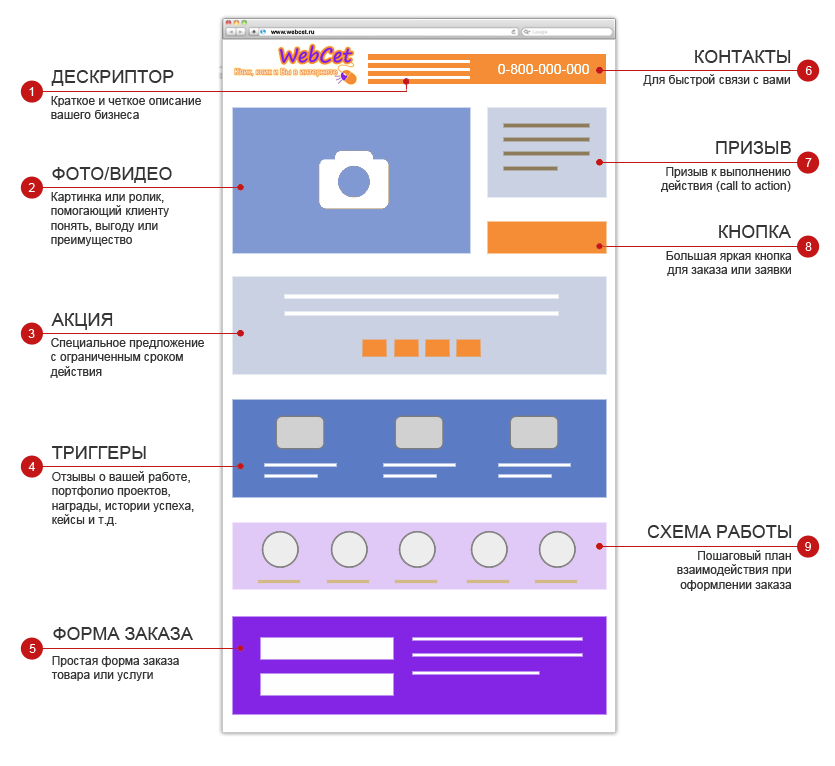
Как добавить логотип на сайт WordPress?
Для сайта легко можно выбрать и загрузить иконку — маленькую картинку рядом с названием ресурса на вкладке браузера. Чтобы сделать это, перейдите по пути Внешний вид → Настроить в личном кабинете.
Когда попадёте в настройки, перейдите в Свойства сайта. Здесь же можно указать его название и краткое описание. Но нам больше интересна иконка. Изменить её можно в самом низу, там же будут указаны все требования для изображений. Просто нажмите Выберите иконку сайта, найдите файл с лого подходящего формата и вставьте. Иконка изменится.
Не забудьте нажать Опубликовать сверху, чтобы сохранить результат.
Как настроить меню на сайте WordPress?
Страницы готовы, теперь пора заняться навигацией по сайту. Это тоже несложно — нужно создать меню. Для этого перейдите по пути Внешний вид → Меню. Вы попадёте во вкладку, где будут отображаться все созданные страницы сайта. Вам остаётся только выбрать, какие из них попадут в меню. Здесь также можно изменить текст ссылок на страницы и их порядок.
Это тоже несложно — нужно создать меню. Для этого перейдите по пути Внешний вид → Меню. Вы попадёте во вкладку, где будут отображаться все созданные страницы сайта. Вам остаётся только выбрать, какие из них попадут в меню. Здесь также можно изменить текст ссылок на страницы и их порядок.
А если у вас блог, вы сможете разместить здесь ссылки на рубрики постов по тому же принципу. Всё просто!
Как создать форму обратной связи на сайте WordPress?
Здесь снова помогут плагины. Таких много: LiveForms, Kali Forms, HappyForms и другие, название которых заканчивается на Forms. Они нужны только для того, чтобы добавить форму обратной связи. Но об этом не придётся беспокоиться, если у вас уже есть Jetpack. Этот плагин добавляет много новых функций, включая формы разных типов и не только. С ним вам не придётся устанавливать кучу плагинов и нагружать сайт.
Итак, установим форму обратной связи на главную страницу нашего сайта. Для этого жмём на «+» там, где хотим её добавить и ищем в меню блок Формы. А дальше просто выбираем и размещаем.
Здесь же можно будет отредактировать все графы: удалить или добавить, изменить описание и кнопку, вставить заголовок. А если хотите изменить дизайн формы, напоминаем: для этого пригодится меню Стили справа.
Как стать разработчиком сайтов в 2023 году
Сегодня мы вместе разобрались, как сделать свой сайт на WordPress даже тем, кто никогда такого не делал. Это оказалось проще, чем кажется. Но если разработка для вас или вашего ребёнка — не хобби, а план на будущее, стоит дополнить практику обучением. У вас есть несколько вариантов, как это сделать:
в вузе;
на курсах;
самостоятельно.

Лучшие IT-вузыЧитать →
У каждого из этих способов обучения есть преимущества и недостатки, поэтому выбирайте с умом. Например, на университет уйдёт больше времени, чем на курсы. А самостоятельные занятия хороши только тогда, когда у вас есть чёткий план и дисциплина. Плюс, если вы хотите качественных знаний, без наставника не обойтись.
Один из лучших вариантов научиться веб-разработке — это занятия в профильной онлайн-школе. Там вы или ваш ребёнок сможет двигаться от темы к теме вместе с опытным преподавателем. И в каждой из них — закреплять успехи на личных проектах. Так, на курсе по разработке сайтов в Skysmart Pro дети и подростки учатся:
работать с интерфейсом пользователя;
кодить на HTML, CSS и Javascript;
создавать прототипы сайтов;
разбираться в основах дизайна и многому другому.

Каждый блок в программе заканчивается большим проектом. Так, к концу курса студент сам разрабатывает с нуля несколько сайтов: визитку, генератор резюме, интернет-магазин и другие. Всё это готовые ресурсы, которые можно разместить в портфолио. Попробуйте начать с вводного урока — это бесплатно!
Нет, это не «просто игрушка»
Roblox — одна из лучших платформ, чтобы стартовать в программировании! Запишите ребёнка на бесплатный урок в Skysmart Pro — расскажем, какие мощные игры и проекты он может создавать
Алёна Федотова
Автор Skysmart
К предыдущей статье
Новое
Что такое виртуальная машина и зачем она нужна?
К следующей статье
Новое
Что такое WordPress
Получите план развития в программировании на бесплатном вводном уроке
На вводном уроке с методистом
Подберём курс по уровню, возрасту и интересам ребёнка
Расскажем, как проходят занятия
Как сделать классный лендинг самому с нуля: пошаговая инструкция
Лендинг – специальная страница, которая нужна для того, чтобы подтолкнуть посетителя купить товар или услугу или оставить заявку. Для того, чтобы создать качественный лендинг не нужно быть маркетологом. Это под силу обычному человеку. Сегодня я расскажу как это сделать.
Для того, чтобы создать качественный лендинг не нужно быть маркетологом. Это под силу обычному человеку. Сегодня я расскажу как это сделать.
Содержание
- Что такое лендинг и для чего он нужен
- Делать самостоятельно или заказать работу «под ключ»?
- Шаг 1
- Шаг 2
- Шаг 3
- Шаг 4
- Выбираем подходящий конструктор
- #1. Mottor (ex. LPMotor) — самый лучший конструктор одностраничников
- #2. Bloxy — стильный и современный
- #3. LPgenerator — самый функциональный конструктор
- #4. Ucraft — бесплатный конструктор посадочных страниц
- Разработка структуры одностраничного сайта
- 1. Заголовок
- 2. Логотип, название фирмы и контактная информация
- 3. Данные о предоставляемом продукте или услуге
- 4. Преимущества бренда
- 5. Обратная связь с клиентами
- Пример создания лендинга своими руками помощью сервиса mottor
- Заключение
Что такое лендинг и для чего он нужен
Лендинг пейдж (landing page) это страница для продвижения товара или услуги. Она призвана «направить» посетителя на совершение определенного действия:
Она призвана «направить» посетителя на совершение определенного действия:
- обращение за бесплатной консультацией;
- заявка на покупку товара;
- бронирование мест;
- подписка на рассылку;
В отличие от многостраничного сайта, лендинг не имеет сложной навигации, больших пластов текста, баннеров и лишних меню для перехода на другие страницы. Навигация по такому сайту осуществляется либо путем прокрутки, либо посредством специального меню, с помощью которого легко попасть на интересующий пункт на странице.
📌 Синонимы: одностраничный сайт, одностраничник, лендинг пейдж, посадочная страница, landing page, целевая страница.
Делать самостоятельно или заказать работу «под ключ»?
Итак, мы разобрались с основами. Следующий вопрос, который обязательно возникнет у тебя: стоит ли сделать лендинг самостоятельно или заказать у фрилансера или в студии веб/дизайна.
Есть распространенное убеждение: разработать качественный, высококонверсионный лендинг очень сложно, этим занимаются только профессионалы, и это недоступно для обычного человека.
В реальности все не совсем так. А точнее, совсем не так.
💎 Вот несколько ценных мыслей (которые навеяны практикой):
- Сделать простой лендинг на коленке за пол часа может любой. Для этого не нужно быть мега крутым веб-дизайнером. Разумеется, такой лендинг, скорее всего, будет не такой красивый как лендинг сына маминой подруги. Но, при этом, работать будет.
- Профессиональный дизайнер и даже сам Артемий Лебедев не сможет сделать тебе идеальный лендинг с первого раза.
- Самый лучший лендинг всегда появляется в результате длинной и кропотливой работы: изучения целевой аудитории, внесение корректировок, тестирование различных вариантов. Короче говоря, это игра в долгую. И заниматься этим на первых порах придется тебе. Потому что, никто лучше тебя не знает твою целевую аудиторию.
- Для молодого бизнеса решающее значение имеет товар или услуга, которую ты предлагаешь, а также твое отношение к клиентам. Если с этим проблема, то никакой лендинг (даже самый красивый) тебе не поможет.

Поэтому для начинающих бизнесменов я рекомендую следующую схему работы:
Шаг 1
Сначала делаем лендинг самостоятельно. Это поможет сэкономить время и деньги на старте.
Шаг 2
На сэкономленные деньги покупаем рекламу в Яндекс или Google. Это позволит как можно скорее получить первые заказы, первый небольшой оборотный капитал, и, самое главное, статистику.
Шаг 3
Первые пол года (а может год и более) все усилия следует направлять на отработку и налаживания бизнес процессов. Главная задача – подготовка бизнеса к большему потоку клиентов.
Шаг 4
Теперь можно задуматься об улучшении конверсии. Можно обратиться к профессионалам и сделать еще одни лендинг (или даже несколько) и протестировать их конверсию по сравнению с первым, чтобы выбрать лучший.
Со своей стороны могу порекомендовать веб-студию Divly. У них довольно демократичные цены и хорошие отзывы.
Выбираем подходящий конструктор
Итак, возвращаемся к шагу номер 1. Для начала нужно выбрать подходящий конструктор, в котором будем делать лендинг.
Для начала нужно выбрать подходящий конструктор, в котором будем делать лендинг.
Единственное, что тебе действительно необходимо на старте – это знание своего продукта: его достоинств, недостатков, а также целевой аудитории.
Я подобрал 4 самых удобных и функциональных сервиса для создания landing page, и сделал короткие обзоры, которые помогут тебе выбрать.
#1. Mottor (ex. LPMotor) — самый лучший конструктор одностраничников
Mottor
Отличная платформа, как для начинающих пользователей, так и продвинутых веб-мастеров. Выделяется простым и интуитивно понятным интерфейсом, доступными расценками на услуги, набором необходимых функций для создания одностраничного сайта, выбором уже готовых шаблонов.
Сайт предлагает пользователям 250+ готовых вариантов оформления. Для удобства поиска все шаблоны разбиты по категориям (фотограф, красота и здоровье, мероприятия, инфобизнес, праздники). Кроме того, можно сделать страничку с нуля из готовых блоков и секций.
Для удобства поиска все шаблоны разбиты по категориям (фотограф, красота и здоровье, мероприятия, инфобизнес, праздники). Кроме того, можно сделать страничку с нуля из готовых блоков и секций.
Для каждого макета можно дополнительно подключить мобильную версию, которую можно редактировать отдельно.
Еще одна отличительная черта — наличие качественный обучающих материалов. По каждому этапу работы (создание и запуск сайта, работа с дизайном, подключение домена, оптимизация и продвижение, управление продажами, повышение конверсии) есть пошаговые обучающие видео ролики.
🏆 Благодаря всему этому mottor занимает почетное первое место в моем рейтинге лучших конструкторов лендингов на 2023 год
На сайте отсутствует бесплатный тариф. Есть возможность подключить четыре платных тарифа (цены при оплате за год):
Оплатить услуги и тарифы платформы можно с помощью банковской карты, через Сбербанк Онлайн, Альфа-клик, посредством перевода через Связной, Евросеть, МТС, Теле2 и Билайн. Поддерживаются электронные кошельки: Яндекс.Деньги, QIWI, Webmoney.
Поддерживаются электронные кошельки: Яндекс.Деньги, QIWI, Webmoney.
Понравилось
- Доступные цены на услуги
- Большой выбор готовых шаблонов в разных категориях
- Есть все необходимые функции для создания одностраничного сайта
- Возможность интегрировать готовый проект с другими сервисами
Не понравилось
- Нет бесплатного тарифа
#2. Bloxy — стильный и современный
Bloxy
Bloxy – конструктор для создания одностраничных сайтов, который не так давно пришел на рынок, однако уже успел заслужить популярность среди веб-мастеров.
Главная особенность сервиса – отсутствие готовых макетов оформления, вместо этого пользователю предлагается специальный конструктор, который дает возможность создать собственный одностраничный сайт из различных секций (шапка, основной контент, подвал). Для каждой секции предлагается сотни вариантов, из которых ты можешь выбрать то, что наиболее подходит для твоей тематики.
Тарифные планы:
Кроме того, каждому пользователю дается бесплатный тестовый период 7 дней.
Сервис позволяет интегрировать твой одностраничник с популярными сервисами: amoCRM, Битрикс 24, Робокасса, Яндекс Касса, Google Analytics, Яндекс Метрика, Mail Chimp и др.
Доступны виджеты: социальные сети, изображения, видеозаписи, СТА-кнопки и прочие инструменты для эффективной работы продающей площадки.
Понравилось
- Понятный интерфейс
- Интеграции со всеми необходимыми ресурсами для ведение бизнеса в интернете
- Удобный конструктор для создания собственного одностраничника
Не понравилось
- Нет готовых шаблонов
- Стоит дороже конкурентов
#3. LPgenerator — самый функциональный конструктор
LPgenerator
LPgenerator имеет все необходимые инструменты для создания одностраничного сайта. В основном данный ресурс рассчитан на профессионалов, которые имеют опыт работы с подобными платформами. Наверно, это самый «мощный» и многофукнциональный конструктор из всех представленных на рынке.
На сайте представлено более 300 шаблонов (все адаптированы под мобильные платформы), из которых всегда можно выбрать что-то под свои потребности. При необходимости можно сделать сайт из различных блоков абсолютно с нуля. Компания также предлагает пользователям уже готовые одностраничники за дополнительную плату.
При необходимости можно сделать сайт из различных блоков абсолютно с нуля. Компания также предлагает пользователям уже готовые одностраничники за дополнительную плату.
На сайте собраны необходимые инструменты для создания и управления лендингом: управление каналами трафика, подробная аналитика и статистика, удобное сплит-тестирование, построение воронки продаж, собственная CRM и LP Телефония и т.д.
Кроме того, ты можешь интегрировать lpgenerator с различными онлайн-сервисами: Robokassa, Битрикс 24, AmoCRM, Мегаплан, Dropbox, SmartResponder и др.
Для начинающих пользователей разработана специальная система обучения – собраны материалы, которые помогут разобраться в сложных терминах и организовать процесс создания одностраничника от выбора дизайна до привлечения целевой аудитории и завершения сделки.
Бесплатный тариф отсутствует, оценить все преимущества и недостатки сервиса можно с помощью семидневного бесплатного пробного периода. Далее подключается один из платных.
Цены при оплате за год:
Оплатить тарифы можно следующими способами: безналичный расчет, Web Money, карты Visa, Maestro и MasterCard, Сбербанк Онлайн, «Мир», «Альфа-Банк», «Яндекс.Деньги», Qiwi Wallet, Tele2, Beeline, «Мегафон», МТС, «Евросеть».
Понравилось
- Большой выбор готовых шаблонов, которые адаптированы под мобильные платформы
- Есть инструменты для создания собственного одностраничника с нуля
- Детальная аналитика сайта
- Доступная телефония для связи клиентов
Не понравилось
- Высокие расценки на услуги
- Нет бесплатного тарифа (бесплатный пробный период в течение 7 дней)
- Начинающему пользователю интерфейс может показаться сложным
#4. Ucraft — бесплатный конструктор посадочных страниц
Ucraft
Сервис подойдет и для начинающих пользователей, и для профессиональных веб-мастеров. С помощью платформы можно не только создать одностраничный сайт, но и визитку, а также интернет-магазин. Пользователю доступно 19 готовых тем оформления, все они адаптированы под мобильные устройства.
С помощью платформы можно не только создать одностраничный сайт, но и визитку, а также интернет-магазин. Пользователю доступно 19 готовых тем оформления, все они адаптированы под мобильные устройства.
Каждый шаблон строится на основе блоков, которые простым перетаскиванием мышки можно менять местами и убирать в случае ненадобности.
К готовому лендингу можно подключить следующие сервисы: Google Analytics, Mail Chimp, Google Maps, Twitter, Instagram, You Tube, Disqus.
Отличается от конкурентов тем, что здесь есть полноценный бесплатный тариф:
Платные тарифы можно оплатить с помощью Visa, Mastercard, Pay Pal.
Понравилось
- Удобный редактор для создания собственного одностраничного сайта
- Бесплатный тариф с хостингом и доменом 3-го уровня
- Есть инструменты для совместной работы над проектом
- Возможность интегрировать одностраничник с популярными сервисами
Не понравилось
- Мало готовых шаблонов
📌Читайте также: Рейтинг самых лучших конструкторов сайтов: обзор и сравнение вариантов
Разработка структуры одностраничного сайта
Теперь, когда мы выбрали платформу для нашей целевой страницы, самое время ненадолго окунуться в теорию. Если ты хочешь создать лендинг пейдж с хорошей конверсией, тебе нужно очень внимательно продумать его структуру. Вот несколько пунктов, на которые следует обратить особое внимание.
Если ты хочешь создать лендинг пейдж с хорошей конверсией, тебе нужно очень внимательно продумать его структуру. Вот несколько пунктов, на которые следует обратить особое внимание.
1. Заголовок
В заголовке должна отображаться информация, обозначающая уникальные характеристики предлагаемого товара или услуги. Желательно очертить все характеристики, которые выделяют твой продукт среди конкурентов.
Допускается использование подзаголовка для того, чтобы разъяснить пользователям информацию, предоставленную в заголовке.
2. Логотип, название фирмы и контактная информация
Логотип позволяет пользователям идентифицировать твою компанию и повысить уровень доверия.
Второй немаловажный элемент одностраничного сайта – наличие контактов. Желательно разместить не только рабочий телефон, но и адрес компании. Именно контакты являются главным инструментом доверия, пользователь подсознательно понимает, что если у проекта есть физический адрес, значит над ним работают профессионалы.
3. Данные о предоставляемом продукте или услуге
Для того, чтобы у пользователя создалось впечатление, что он лично тестирует продукт, на целевой странице желательно разместить:
- Реальные фотографии продукта;
- Видеозапись (данному контенту потенциальные потребители доверяют больше всего).
Поставь себя на место клиента. Почитай отзывы и комментарии, вопросы на тематических форумах. С какими проблемами сталкивается твоя целевая аудитория? Какие вопросы ей нужно решить? Какие сомнения у нее возникнут? Например: «можно ли найти дешевле?», «будет ли эта вещь практичной?», «можно ли обойтись без нее?»
А теперь подумай как сделать лендинг, который закроет все возможные проблемы посетителя.
4. Преимущества бренда
Преимущества бренда желательно разместить в блоке, который будет выделяться цепляющим и захватывающим заголовком. Далее составляем подробный список выгоды для клиентов от сотрудничества с твоей компанией. Все преимущества должны отвечать на вопрос посетителя «Зачем мне это нужно», «Какие проблемы я смогу решить»
Все преимущества должны отвечать на вопрос посетителя «Зачем мне это нужно», «Какие проблемы я смогу решить»
5. Обратная связь с клиентами
Форма для обратной связи с помощью которой клиент сможет связаться с тобой и оставить заявку. Чем больше каналов связи ты оставишь, тем лучше. Помимо обычной формы, можно оставить контакты в соц. сетях и мессенджерах: Skype, WhatsApp, Viber и т.д.
☝ Не забудь протестировать форму и убедиться, что она действительно работает. Это убережет тебя от потери клиентов в будущем.
Пример создания лендинга своими руками помощью сервиса mottor
Давай попробуем для примера создать одностраничный сайт самостоятельно в конструкторе mottor.
Первое, что тебе нужно сделать это зарегистрироваться в mottor.
В личном кабинете кликаем на зеленую кнопку «Создать сайт».
Теперь тебе предложат 3 варианта на выбор: создать сайт из готовых блоков, из шаблона или с нуля. Самый простой и быстрый вариант — создать сайт на основе готового шаблона, поэтому мы выбираем именно этот вариант.
Теперь тебе нужно выбрать шаблон, который лучшей всего подойдет для твоей ниши. Для удобства все шаблоны разбиты на категории: товары, услуги, инфобизнес, красота и здоровье и т.д.
Для примера я выбрал лэндинг, который подойдет для свадебного фотографа. Сразу после того, как ты выберешь подходящий шаблон система попросит оставить номер телефона на который будут приходить уведомления о заявках.
Если ты не нашел подходящего шаблона, не расстраивайся. Просто вернись на шаг назад и попробуй создать сайт из готовых блоков или с нуля. Возможно тебе придется потратить больше времени, но зато ты получишь качественную и уникальную посадочную страницу, которая на 100% подойдет к твоему товару или услуге.
Теперь ты можешь отредактировать шаблон под себя: поменять фотографии, написать подходящий текст, контактную информацию, перечень услуг, преимущества и т.д. Для того, чтобы отредактировать элемент, нужно просто щелкнуть на нем мышкой. Здесь все достаточно просто и понятно, поэтому вопросов возникнуть не должно.
В нижнем левом углу есть кнопка «Добавить элемент». Ей можно воспользоваться чтобы добавить в шаблон дополнительный блок, секцию или корзину.
В верхнем правом углу ты увидишь зеленую кнопку «Посмотреть сайт». По ней ты можешь посмотреть как будет выглядеть твоя посадочная страница.
Слева вверху ты можешь выбрать вариант отображения лендинга: компьютеры, мобильные устройства, и отредактировать каждый вариант в отдельности.
В правом верхнем углу есть пиктограмма с шестеренкой. Если ты щелкнишь по ней, появиться выпадающее меню. Здесь можно выбрать «Управление» и ты попадешь в административную часть сайта.
Отсюда ты сможешь управлять всеми функциями лендинг пейдж.
Самое первое, что нужно сделать, это изменить домен.
Ты можешь выбрать любой домен третьего уровня (sitename.mottortest.com) или купить домен второго уровня (sitename.com). Если у тебя уже есть доменное имя, зарегистрированное у стороннего регистратора, ты можешь подключить этот домен к своему сайту.
Следующий шаг — подключение счетчиков посещаемости Яндекс Метрика или Google Analytics.
Для этого нужно в иметь аккаунты в Яндекс и Google. Счетчики создаются в один клик и не требуют никаких специальных знаний.
В разделе оповещения ты можешь настроить оповещения о поступивших заявках по SMS, электронной почте, в Телеграм или ВК.
В разделе «Аналитика» ты можешь посмотреть посещаемость сайта по разным каналам трафика и воронку конверсии.
В разделе «Расширения» ты сможешь подключить к сайту необходимы дополнительные сервисы и виджеты: корзину товаров, геотаргетинг, CRM, Яндекс касса и т.д.
Самый последний шаг — публикация сайта.
Для этого нужно перейти на вкладку «Рабочий стол» и нажать кнопку «Опубликовать». С этого момента твой сайт будет доступен пользователям по всему миру.
Заключение
Я рассказал только о самых важных функциях конструктора. Наверняка, у тебя еще возникнут вопросы: что такое A/B тесты, для чего нужны SEO настройки, как настроить анти-спам фильтр и т. д. На этот случай предусмотрены обучающие видео. Посмотреть их ты можешь по ссылке «Обучение» в верхнем правом углу экрана. Если возникнут какие-нибудь вопросы, смело пиши в службу поддержки.
д. На этот случай предусмотрены обучающие видео. Посмотреть их ты можешь по ссылке «Обучение» в верхнем правом углу экрана. Если возникнут какие-нибудь вопросы, смело пиши в службу поддержки.
Кроме того, можешь также написать в комментариях к этой статье. Обязательно отвечу всем.
Андрей Живило
Занимаюсь SEO и созданием сайтов с 2010 года. Отлично знаю WordPress. Люблю программирование. А еще люблю делиться своим опытом. Поэтому и создал этот сайт.
Подробнее обо мне
Как сделать одностраничный сайт на WordPress (шаг за шагом)
Хотите узнать, как сделать одностраничный сайт на WordPress?
Одностраничные веб-сайты используют только одну веб-страницу с простым современным дизайном. Таким образом, пользователи могут видеть всю необходимую им информацию на одной странице, не отходя от нее.
В этой статье мы покажем вам, как шаг за шагом создать одностраничный веб-сайт в WordPress.
Зачем делать одностраничный сайт?
Если вы посмотрите на большинство веб-сайтов, то обнаружите, что у них есть одна общая черта — обычно они включают навигацию по страницам, которая отправляет пользователей на другие страницы сайта, например:
- Домашняя страница
- О странице
- Контактная страница
Навигационное меню — отличное решение для крупных предприятий или компаний с большим объемом информации. Но более мелким брендам может не понадобиться все это пространство для объяснения своих продуктов или услуг.
Но более мелким брендам может не понадобиться все это пространство для объяснения своих продуктов или услуг.
Кроме того, одностраничный веб-дизайн берет информацию со стандартного многостраничного веб-сайта и сводит ее к одной странице. Он делает это, добавляя отдельные разделы, которые появляются при прокрутке страницы.
Создание веб-сайтов такого типа дает несколько преимуществ:
- Пользователи могут более легко перемещаться по вашему сайту
- Ваш призыв к действию заметен быстрее
- Легче оптимизировать отдельные веб-страницы для мобильных устройств
- Одностраничные веб-сайты легче поддерживать
Что еще более важно, так как весь ваш трафик идет на одну страницу, ваш одностраничный сайт должен иметь гораздо более высокие коэффициенты конверсии.
Естественно, крупные и сложные компании будут изо всех сил пытаться уместить всю свою информацию на одной странице дизайна WordPress. Но если у вас сайт для малого бизнеса, портфолио или простая витрина, этот тип веб-сайта — отличный выбор.
Что включить в свой одностраничный сайт WordPress
Поскольку ваш сайт WordPress имеет только одну страницу, вам необходимо подумать о том, что вы хотите включить. Ваша задача — предоставить все, что нужно вашей аудитории, чтобы узнать о вашем бизнесе, не загромождая дизайн и не перегружая посетителей.
Проще говоря, все, что вы размещаете на своем одностраничном веб-сайте, должно быть там по какой-то причине.
Вот общее представление о том, что вы должны включить в свой одностраничный сайт WordPress:
- Элементы брендинга, такие как логотип и слоган, сделают ваш сайт узнаваемым.
- Раздел «О себе», объясняющий, кто вы и чем занимаетесь.
- Список товаров или услуг, которые вы предлагаете.
- Обзоры или отзывы, чтобы показать социальное доказательство и завоевать доверие.
- Заметный призыв к действию, побуждающий пользователей узнать больше, зарегистрироваться или совершить покупку.
- Ссылки на ваши профили в социальных сетях.

- Контактная информация, чтобы пользователи могли связаться.
Порядок отображения этих сведений на странице так же важен.
Лучше всего добавить призыв к действию выше на странице, потому что это самый важный элемент. Ваши контактные данные и ссылки на социальные сети должны располагаться в нижней части вашего сайта.
Подумайте, что вы хотите, чтобы ваша аудитория увидела в первую очередь, и соответствующим образом оформите свою страницу.
Имея в виду вышеизложенное, вы можете выполнить следующие шаги, чтобы узнать, как создать одностраничный веб-сайт в WordPress:
- Шаг 1. Настройка хостинга и домена WordPress
- Шаг 2. Установка SeedProd Website Builder
- Шаг 3. Создание шаблона веб-сайта
- Шаг 4. Настройка одностраничного веб-сайта
- Шаг 5. Подключение маркетинговой электронной почты Сервис
- Шаг 6. Опубликуйте свой одностраничный веб-сайт
youtube.com/embed/V4ls5LC7GNA?feature=oembed» frameborder=»0″ allow=»accelerometer; autoplay; clipboard-write; encrypted-media; gyroscope; picture-in-picture; web-share» allowfullscreen=»»>
Шаг 1. Настройка хостинга и домена WordPress
Перед созданием одностраничного веб-сайта вам сначала необходимо приобрести доменное имя и веб-хостинг. Доменное имя — это адрес вашего веб-сайта в Интернете, а хостинг — это место, где хранятся файлы вашего веб-сайта.
Многие хостинговые компании включают бесплатное доменное имя в свои планы хостинга. Например, хостинг WordPress от Bluehost предлагает бесплатное доменное имя на год для каждого плана.
План малого бизнеса Bluehost также включает:
- Неограниченное количество веб-сайтов
- Неограниченное хранилище
- Бесплатный CDN
- Бесплатный сертификат SSL
Цена составляет около 5 долларов в месяц.
Если учесть, что Bluehost также является официальным рекомендуемым хостинг-партнером WordPress, они станут отличным первым выбором для вашего бизнес-сайта. Тем не менее, вы можете делать покупки, проверяя этих лучших хостинг-провайдеров WordPress.
Тем не менее, вы можете делать покупки, проверяя этих лучших хостинг-провайдеров WordPress.
Помимо вашего домена и хостинга, вам также нужно будет выбрать тему WordPress, чтобы начать работу.
Большинство компаний ищут современные одностраничные темы для создания своего сайта. Но для этого урока мы будем использовать конструктор веб-сайтов, поэтому вам не понадобится специальная одностраничная тема WordPress.
Вместо этого мы рекомендуем использовать быструю и оптимизированную тему для размещения вашего веб-сайта. Например, вы можете использовать одну из официальных тем WordPress по умолчанию или выбрать из этих популярных тем WordPress.
Просто помните, что параметры дизайна или темы не важны. Вам нужен чистый код и высокая скорость для оптимизации вашего сайта.
Если вам нужна помощь в настройке сайта, ознакомьтесь с этим исчерпывающим руководством о том, как создать сайт.
В этом уроке мы воссоздадим одностраничный сайт Apple Plug.
Этот сайт является пародией на продукт Apple от компании Nicer, которая создает приложения для ведущих компаний.
Все, что мы будем использовать для создания этого сайта, — это один мощный плагин WordPress.
SeedProd — один из лучших конструкторов сайтов WordPress на рынке. Он включает в себя мощный редактор перетаскивания и конструктор тем WordPress, который позволяет создавать, настраивать и запускать любой макет без написания кода.
SeedProd очень прост в использовании (даже для новичков). Настроить свой сайт так же просто, как указать, щелкнуть и увидеть, как изменения происходят автоматически в режиме реального времени.
Шаг 2. Установите конструктор веб-сайтов SeedProd
Во-первых, вам необходимо загрузить плагин конструктора веб-сайтов SeedProd, установить и активировать его на своем сайте WordPress.
Примечание. SeedProd предлагает бесплатную версию, но в этом руководстве мы будем использовать SeedProd Pro для функций Theme Builder.
Вы можете следовать этому руководству по установке плагина WordPress, если вам нужна помощь.
После активации SeedProd перейдите к SeedProd » Настройки на панели управления WordPress и введите лицензионный ключ. Вы можете найти эту информацию на странице своей учетной записи на веб-сайте SeedProd.
Шаг 3. Создайте шаблон своего веб-сайта
Чтобы создать собственный одностраничный веб-сайт с помощью SeedProd, сначала необходимо создать собственный шаблон. Не волнуйся; создать собственный шаблон с помощью SeedProd довольно просто.
Сначала перейдите на страницу SeedProd » Theme Builder .
Как правило, на этой странице вы увидите список шаблонов для вашей текущей темы SeedProd. Поскольку мы еще не сделали его, все, что вы увидите, это глобальный шаблон CSS.
Мы обычно предлагаем начать с одной из готовых тем SeedProd при создании веб-сайта. Но поскольку мы хотим воссоздать пародийный сайт Apple Plug, мы начнем с нуля.
Для этого нажмите кнопку Добавить новый шаблон темы .
Затем в окне наложения дайте шаблону имя и выберите Пользовательская страница в раскрывающемся меню «Тип». Оттуда нажмите кнопку Добавить условие и выберите вариант «Весь сайт».
Эти настройки гарантируют, что страница, которую вы создадите с помощью SeedProd, будет отображаться везде на вашем веб-сайте.
После создания шаблона он откроется в конструкторе страниц SeedProd с функцией перетаскивания, где вы сможете настроить макет, дизайн и добавить собственный контент.
Шаг 4. Настройте свой одностраничный веб-сайт
В конструкторе страниц SeedProd с функцией перетаскивания вы увидите предварительный просмотр вашего веб-сайта справа и панель редактирования слева.
Создание заголовка одностраничного веб-сайта
Чтобы приступить к созданию веб-сайта, сначала необходимо добавить новый раздел. Для этого щелкните значок добавления столбцов и щелкните макет.
Поскольку на веб-сайте Apple Plug заголовок состоит из 3 столбцов, мы выберем макет из 3 столбцов.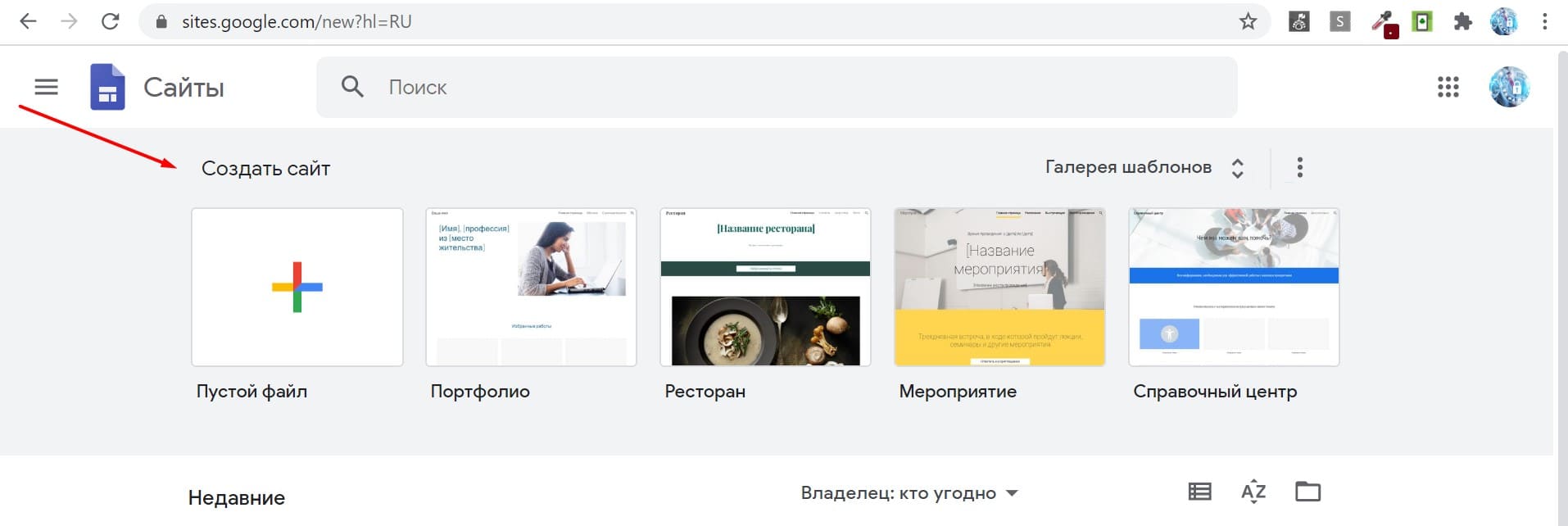
Затем перетащите Блок изображения с левой панели в новый столбец, например:
Теперь вы можете щелкнуть блок изображения и загрузить логотип из своей медиатеки или компьютера. После загрузки вашего логотипа вы можете изменить его размер, выравнивание и добавить ссылку, щелкнув параметры на панели настроек.
Теперь давайте воссоздадим пункты меню. Для этого мы будем использовать блок SeedProd Nav Menu , поэтому перетащите его во второй столбец и добавьте каждый пункт меню на панель настроек.
В этом дизайне вам следует использовать «Простой» тип меню, потому что позже мы добавим якорные ссылки, которые позволят пользователям переходить в разные разделы страницы.
Последний шаг в этом разделе — добавить кнопку «Купить». Вы можете сделать это, перетащив блок Button с левой панели в последний столбец.
Оттуда вы можете связать кнопку со страницей оформления заказа. Затем на вкладке «Дополнительно» вы можете настроить цвет кнопки, интервал и границу, указав и щелкнув.
Если вас устраивает заголовок одностраничного сайта, нажмите Сохранить .
Добавление различных разделов содержимого
Когда вы посмотрите на пример, который мы воссоздаем, вы увидите, что на странице есть 7 разных разделов:
- Герой
- Визон
- Дизайн
- Инновация
- Материалы
- Характеристики
- Призыв к действию
Каждый раздел объясняет различные аспекты продукта, не занимая слишком много места. Это также помогает читателям перемещаться по странице, пока они не нажмут на призыв к действию.
С помощью SeedProd легко создать каждый раздел.
Сначала добавьте новый раздел с одним столбцом, как вы сделали с областью заголовка. Затем перетащите блок изображения и снова загрузите свой логотип.
Далее вам нужно добавить блок SeedProd Headline . Этот блок позволяет вам установить уровень заголовка от h2 до H6. Вы также можете щелкнуть вкладку «Дополнительно», чтобы настроить шрифт, цвета и интервалы.
Повторите этот шаг для каждого раздела одностраничного веб-сайта. Например, для следующего раздела требуется макет из 2 столбцов, два блока заголовков, блок изображения и простой текстовый блок.
Следующие 2 раздела одинаковы. Вы можете продублировать свой первый раздел и изменить содержимое, чтобы упростить задачу. Для этого наведите указатель мыши на раздел и щелкните значок дубликата.
Ваш новый раздел появится прямо под исходным.
Добавление якорных ссылок
Большинство одностраничных веб-сайтов используют якорные ссылки, чтобы облегчить читателям навигацию вместо обычного меню навигации. Таким образом, пользователи могут перейти к разделу, который их больше всего интересует.
Добавление якорных ссылок с помощью SeedProd очень просто. Все, что вам нужно сделать, это найти 9Блок 0136 Anchor и перетащите его в раздел, на который вы хотите сослаться.
Затем на панели настроек дайте имя якорю.
Теперь давайте свяжем раздел с пунктом меню. Для этого щелкните элемент меню и в поле «URL-ссылка» введите символ хэштега и имя вашего якоря. В нашем случае это будет #visionsection.
Для этого щелкните элемент меню и в поле «URL-ссылка» введите символ хэштега и имя вашего якоря. В нашем случае это будет #visionsection.
Не забудьте сохранить изменения, прежде чем двигаться дальше.
Добавление формы регистрации
Последним разделом этого одностраничного веб-сайта является призыв к действию. Поскольку этот веб-сайт является пародией, ему нужен способ оставаться на связи с посетителями, которые хотят узнать больше.
Проще всего это сделать с помощью блока формы подписки SeedProd. Он добавляет на ваш сайт настраиваемую форму, где пользователи могут вводить свои адреса электронной почты, чтобы получать обновления и уведомления.
Вы можете настроить поля формы, кнопки, цвета, интервалы и многое другое с помощью нескольких щелчков мыши.
Некоторые другие важные элементы, которые вы можете добавить на свой одностраничный сайт с помощью SeedProd, включают:
- Значки профиля в социальных сетях для увеличения количества подписчиков в социальных сетях
- отзывов для повышения доверия и авторитета
- Таймеры обратного отсчета для создания срочности
- Кнопки добавления в корзину, чтобы направлять пользователей к вашей кассе WooCommerce
Варианты бесконечны, и вам не потребуется много времени, чтобы ваш сайт выглядел так, как вы хотите.
Если вы довольны тем, как выглядит ваш сайт, нажмите кнопку «Сохранить» в правом верхнем углу экрана.
Шаг 5. Подключение службы маркетинга по электронной почте
Следующим шагом является подключение к службе маркетинга по электронной почте. Это хорошая идея, если вы планируете собирать адреса электронной почты со своего сайта для создания списка адресов электронной почты.
Щелкните вкладку Подключить в верхней части конструктора страниц и выберите один из множества доступных почтовых сервисов. Выберите предпочитаемую службу электронной почты, нажмите Подключить и следуйте инструкциям, чтобы подключить свой список адресов электронной почты.
См. нашу документацию по интеграции электронной почты для получения конкретных инструкций по интеграции каждой маркетинговой службы электронной почты.
Шаг 6. Опубликуйте свой одностраничный веб-сайт
Теперь вы готовы запустить свой новый веб-сайт. Для этого выйдите из конструктора и вернитесь на панель инструментов Theme Builder.
Оттуда установите переключатель Включить тему SeedProd в положение Вкл.
Теперь вы можете посетить домашнюю страницу своего веб-сайта и увидеть свой одностраничный веб-сайт в действии.
Вот снова оригинал:
Тогда вот сайт, который мы воссоздали с помощью SeedProd:
Отличная работа; теперь вы создали веб-сайт, как в исходном примере. Разве это не было легко?
Теперь вы знаете, как сделать одностраничный веб-сайт в WordPress с помощью SeedProd. Самое замечательное в SeedProd то, что вы можете создавать множество разных типов макетов, не касаясь ни единой строки кода.
Вы готовы создать собственный одностраничный веб-сайт?
Если вы еще не готовы сделать свой сайт общедоступным, ознакомьтесь с этим руководством по созданию готовящейся страницы в WordPress.
Если вам понравилась эта статья, подпишитесь на нас на YouTube, Twitter и Facebook и получите еще больше полезного контента для развития вашего бизнеса.
Как создать одностраничный веб-сайт за 6 простых шагов
Ищете самый быстрый и эффективный способ представить свое личное портфолио?
Если вы начинающий бизнес, агентство или продавец одного продукта, одностраничный веб-сайт — лучший способ продемонстрировать свой продукт или услуги другим!
Одностраничный веб-сайт — это именно то, что кажется. Эти шаблоны веб-сайтов обычно основаны на одной странице, прокручиваются и раскрываются посетителю как история.
Одностраничный веб-сайт позволит вам продемонстрировать свои уникальные навыки и трудолюбие клиентам в Интернете. Это будет ваш голос для человека, и он лучше всего работает для повышения коэффициента конверсии клиентов.
Фрилансерам, фотографам и людям или предприятиям, у которых нет разнообразного контента для демонстрации, необходимо создать одностраничный веб-сайт , а не многостраничный веб-сайт.
Итак, как вы знаете, вам нужен одностраничный сайт. Пришло время узнать, как его создать.
Пошаговые инструкции по созданию одностраничного веб-сайта
Когда вы находитесь на пути к созданию веб-сайта, будь то с помощью конструктора веб-сайтов без кода или путем написания пользовательских кодов, зная некоторые основные шаги, для Например, компоненты, а также принципы создания одностраничного веб-сайта были бы для вас благословением.
Итак, давайте углубимся.
1. Используйте эффективные компоненты одностраничных веб-сайтов
Согласно TechTarget, идентифицируемая часть более обширного контента или программы является компонентом.
Прокрутите вниз, чтобы узнать о нескольких жизненно важных компонентах одностраничного веб-сайта, которые вы должны поддерживать при создании собственного веб-сайта.
Простой, но запоминающийся визуальный образ
Исследование показало, что 94 % пользователей создают свое первое впечатление полагаясь на его дизайн.
Таким образом, понимание точки зрения зрителя и сопоставление его с вашим сервисом было бы здорово, чтобы захватить их впечатление.
Добавить призывы к действию (CTA)
Поскольку на одностраничном веб-сайте нет дополнительных страниц, таких как «о нас», «команда» или «услуги», он рассматривает все эти страницы на одной странице как разные разделы. Таким образом, веб-сайты такого типа должны иметь активные гиперссылки, чтобы помочь пользователям подключиться.
A призыв к действию является ключевым элементом для производительности веб-сайта. Это может быть всплывающая кнопка, кнопка регистрации, форма или якорная ссылка.
Чтобы получить краткий обзор, вы можете прочитать статью INSPIRENIX.
Массаж продуктов и Power Words
Люди будут посещать ваш сайт, чтобы узнать о нем больше. Чтобы получить какую-то информацию, которую они не знали раньше.
Массирование продукта позволяет донести преимущества своего продукта до целевой аудитории.
Это самая важная возможность для человека превратить своих посетителей в успешных клиентов.
И здесь лучше всего работают ударные слова.
Используйте мощные слова, которые привлекут внимание пользователя , например: «бесплатно», «самый большой», «мгновенный», «эксперт», «открывающий глаза», «легкий», «удивительный», «важный» и т. д. Есть три типа силовых слов: Соблазнительные, эмоциональные и сенсорные.
Узнайте больше о том, как и где использовать ключевые слова на своем веб-сайте, из краткой исследовательской статьи RankMath на этой основе.
Продемонстрируйте свою услугу или продукт.
Одна из основных целей по созданию одностраничного веб-сайта — позволить другим узнать о ваших навыках или услугах, которые вы предоставляете.
Разделы с вашими товарами побуждают посетителей прокручивать больше, упрощают ваше сообщение, повышают коэффициент конверсии и, наконец, позволяют вам получать данные о клиентах из этого раздела.
Показывайте свои продукты и услуги естественным образом в разделе и позволяйте посетителям находить их с помощью прокрутки или перехода по ссылке.
2. Ознакомьтесь с некоторыми принципами дизайна
Успешным веб-сайт делает его дизайн. А для идеального создания дизайнерской работы пользователи придерживаются и соблюдают некоторые принципы и законы дизайна.
Принципы и законы в области дизайна веб-сайтов содержат руководство о том, как настроить цветовой контраст в соответствии с типографикой вашего веб-сайта.
Выравнивание элементов для поддержания баланса между весом элементов даст вам представление о создании веб-сайта стандартным способом.
Существует несколько принципов и законов, включая гештальт-закон , закон Фиттса и закон Хикса . Создайте одностраничный веб-сайт, используя эти принципы и законы в своем дизайне шаблона.
Прочтите эти принципы и сделайте свой одностраничный веб-сайт сильнее.
3. Планируйте свой контент
Веб-сайт, будь то одностраничный или многостраничный, должен иметь такие обязательные элементы, как контактная форма, область демонстрации продуктов, ваша история, информативный, но понятный нижний колонтитул и т. д.
д.
Итак, прежде чем приступить к созданию веб-сайта, спланируйте содержание.
Что бы вы хотели добавить к этому, что будет вашей целью и на каком продукте вы хотите сосредоточиться?
Планирование помогает добиться наилучших результатов.
Итак, используйте свой веб-сайт, планируя содержание, которое вы хотите внедрить.
4. Работа над развитием
Поскольку вы собрали все необходимое для создания своего одностраничного веб-сайта, необходимо выполнить несколько шагов для разработки веб-сайта.
Итак, приступим —
Решите С чего начать — писать код или выбирать конструктор веб-сайтов?
Наконец, на этом шаге вы вдохнете жизнь в свой веб-дизайн. Содержимое, которое было определено в течение времени, будет объединено для создания вашего очень одностраничного веб-сайта.
При создании веб-сайта некоторые предпочитают создавать его с помощью написания кода, а другие предпочитают полагаться на веб-конструктор без кода.
Здесь, особенно для создания одностраничного веб-сайта , веб-конструкторы без кода помогают лучше всего.
Как?
Только некоторые люди, которые хотят создавать веб-сайты, являются техническими экспертами. Кроме того, это тяжелая и тяжелая работа для людей, не имеющих знаний в области кодирования. Таким образом, платформы для создания веб-сайтов пригодятся здесь.
Узнайте больше о бесплатных конструкторах веб-сайтов с шаблонами, удобных для начинающих, чтобы быстро приступить к работе.
Используя лучший конструктор веб-сайтов без кода , вы сможете разрабатывать, настраивать, персонализировать и, да, экономить массу времени при создании веб-сайтов.
Какую платформу выбрать?
Существует множество платформ для создания одностраничных веб-сайтов, включая Carrd, Strikingly и многие другие.
Среди них Dorik — лучшая платформа для создания веб-сайтов с помощью перетаскивания, которая позволяет людям выбирать шаблон, редактировать его визуальные эффекты и прикреплять к нему свои предпочтения по разумной цене.
Вместо того, чтобы выбирать только одностраничную функциональность, не лучше ли иметь все функции веб-сайта, включая white label, бесплатные шаблоны, глобальную CDN, нативную поисковую оптимизацию и экономичную платформу?
В таком случае Дорик может быть вашим первым выбором. Попробуйте бесплатно .
Как создать одностраничный сайт Дорик?
Вот простые и практичные шаги по созданию веб-сайта:
Шаг 1: Для начала выберите план Classic или CMS. Вы можете выбрать план Classic, если вам не нужны какие-либо функции CMS.
Шаг 2: Выберите шаблон из богатой библиотеки шаблонов Dorik.
Выберите любой шаблон Dorik для создания одностраничного сайта
Шаг 3: Отредактируйте и добавьте свой контент в редакторе страниц.
Редактор страницы Дорика
Шаг 4: Теперь вы можете «Сохранить» для редактирования позже или опубликовать, если вы закончили редактирование.
Если вы хотите добавить меню в шапке, вы должны добавить ссылку для перехода в раздел меню для одностраничного веб-сайта. Например, у вас есть пункт меню «Свяжитесь с нами» и вы хотите создать ссылку, которая приведет вас в раздел «Свяжитесь с нами». Добавление «#Contact_us» в конец вашего основного домена (yourdomain.com/#Contact_us) приведет вас к определенному разделу на странице.
Например, у вас есть пункт меню «Свяжитесь с нами» и вы хотите создать ссылку, которая приведет вас в раздел «Свяжитесь с нами». Добавление «#Contact_us» в конец вашего основного домена (yourdomain.com/#Contact_us) приведет вас к определенному разделу на странице.
Хотите знать, как создать страницу контактов? Ознакомьтесь с этим пошаговым руководством, чтобы узнать, как создать эффективную страницу контактов.
Социальное доказательство — это явление, которое вызывает доверие и имитирует поведение клиентов веб-сайта.
Здесь, в Bizzabo, они использовали чистый и эффективный раздел отзывов, который поможет посетителям узнать о компании, ее производственных ценностях и обо всем остальном.
Вы можете добавить отзывы на свой одностраничный веб-сайт без каких-либо хлопот с предварительно разработанными разделами отзывов Дорика.
Библиотека разделов Дорик
6. Запустите свой сайт.
Создание веб-сайта, особенно на мощной платформе без кода, удобно. А шаги по созданию одностраничного веб-сайта с Дориком помогут вам сэкономить время и добиться выдающихся результатов.
А шаги по созданию одностраничного веб-сайта с Дориком помогут вам сэкономить время и добиться выдающихся результатов.
После настройки и создания сайта он готов к публикации. Вам даже не нужно покупать хостинг, и тарифные планы здесь также разумны.
Просто нажмите «Опубликовать», когда закончите со всем этим, и да, это все, что вам нужно знать о «создании одностраничного веб-сайта».
Могу ли я сделать одностраничный сайт бесплатно?
Да, можно.
С Dorik вы можете проектировать, настраивать и, если быть точным, создавать свой собственный одностраничный веб-сайт бесплатно.
Одностраничный сайт лучше многостраничного?
Одностраничный веб-сайт — это прорыв, если вы ориентируетесь на целевую аудиторию.
Кроме того, одностраничный веб-сайт с мобильным дизайном помогает привлечь больше клиентов на сайт.
Ваш одностраничный веб-сайт – это вспомогательная часть, которая работает для привлечения новых клиентов на ваш сайт.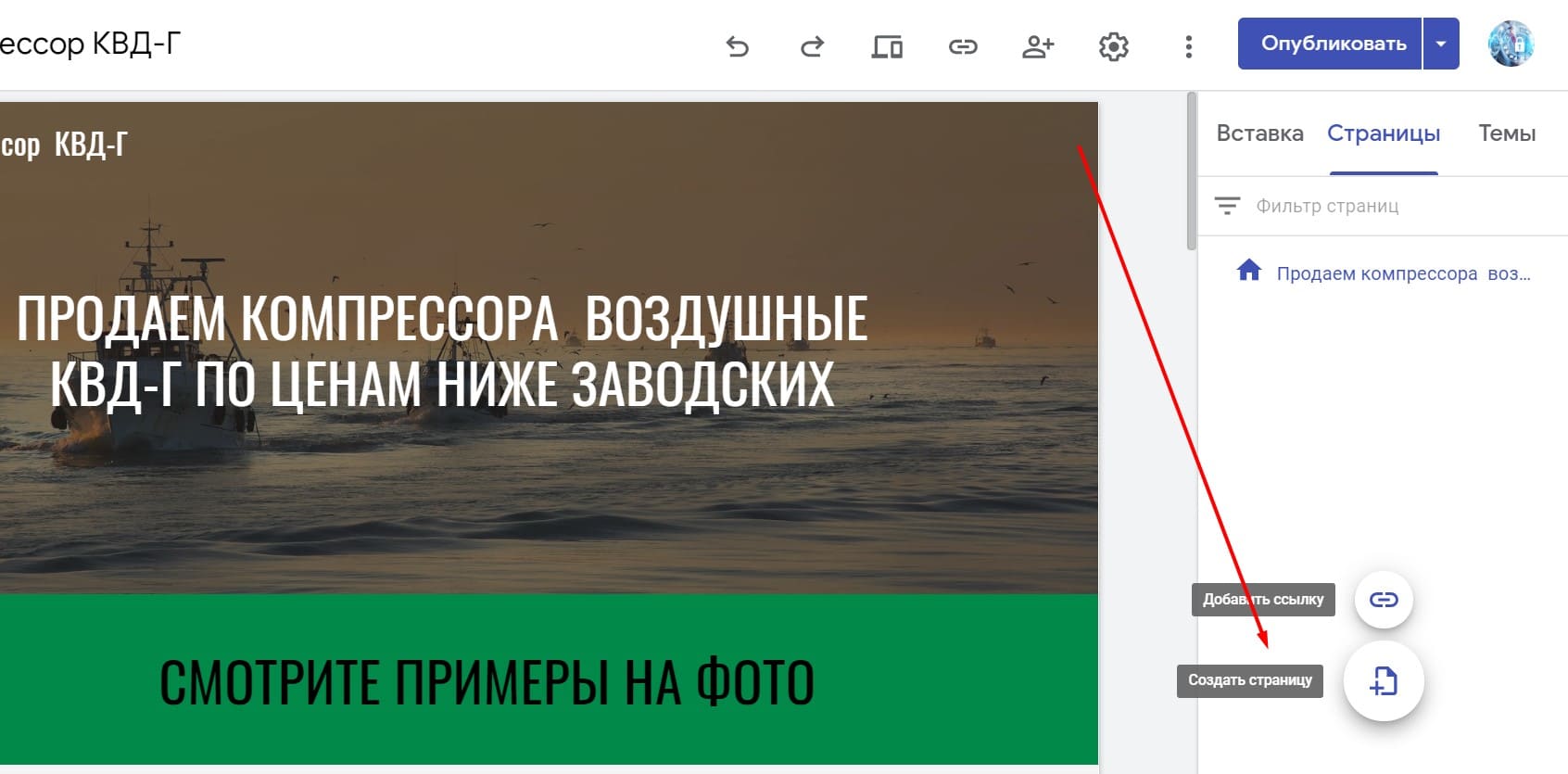 Держите каждый контент связанным, поскольку каждая часть вашего веб-сайта работает как неотъемлемая часть.
Держите каждый контент связанным, поскольку каждая часть вашего веб-сайта работает как неотъемлемая часть.
Выполните следующие шаги и наслаждайтесь путешествием от планирования дизайна веб-сайта до его публикации!
Если вам нужны какие-либо идеи или предложения, свяжитесь с нами в разделе комментариев.
Другие блоги Дорика
Изучите основные шаги, чтобы стать предпринимателем, с помощью нашего подробного руководства.
Узнайте, как создать сайт членства за 5 простых шагов. Это пошаговое руководство предоставит вам все, что вам нужно знать о создании веб-сайта для участников.
Список из 20+ лучших инструментов без программирования, необходимых для управления и масштабирования вашего бизнеса. Будь то строительство или автоматизация, эти инструменты обеспечат вам успех.
Узнайте обо всех факторах, влияющих на веб-дизайн, в этом исчерпывающем руководстве по веб-дизайну, чтобы разработать уникальный веб-сайт уже сегодня!
Узнайте, как создать сайт-портфолио.


 Вам не нужно платить, чтобы пользоваться WordPress. Исключения: хостинг, домен, а также платные плагины и темы.
Вам не нужно платить, чтобы пользоваться WordPress. Исключения: хостинг, домен, а также платные плагины и темы.






